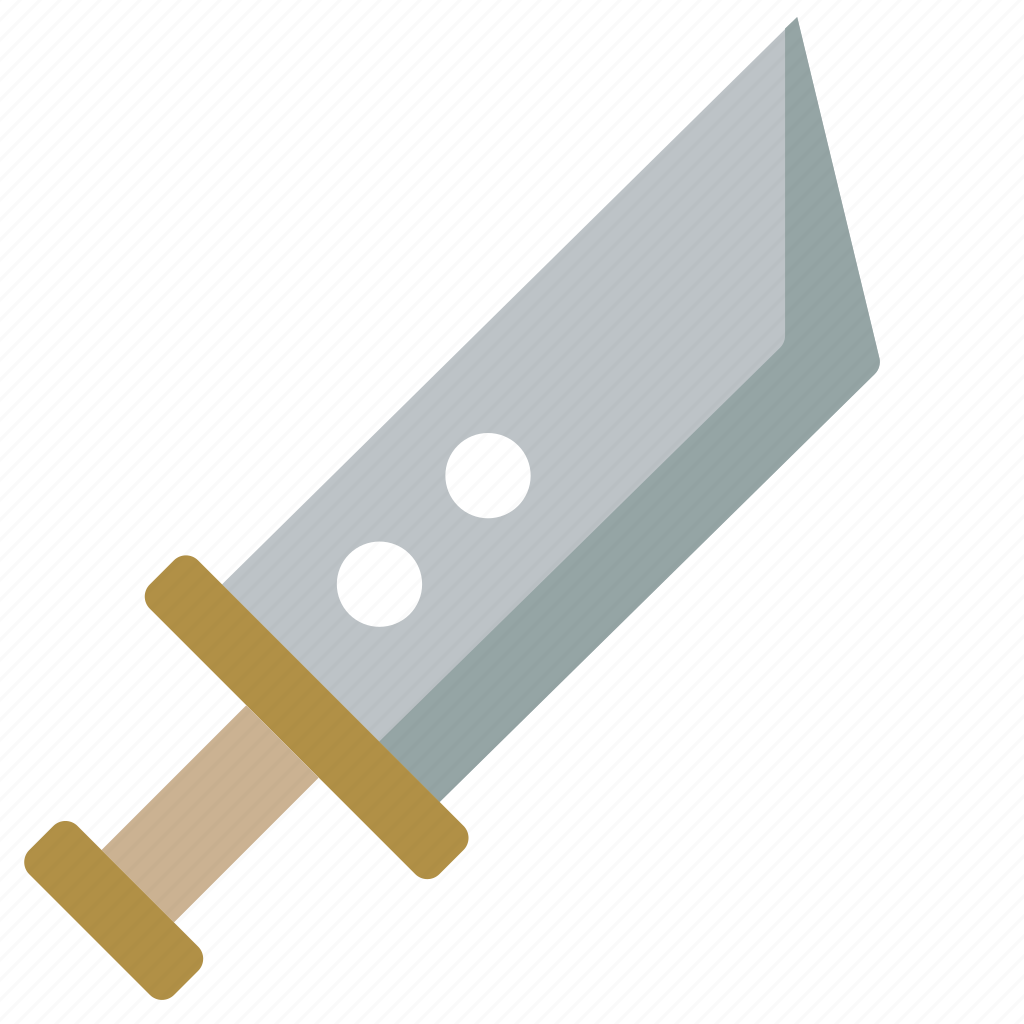引言#
umami是一个用于网页访问统计的工具,是 Google Analytics的替代方案。本文主要介绍使用 umami 为博客添加访客统计面板
Umami is a simple, fast, privacy-focused alternative to Google Analytics.
我们先介绍以下以下几种方案:
| 平台 | 部署管理方式 | 优点 | 缺点 | 网站 |
|---|---|---|---|---|
| umami cloud | 平台管理 | 免费、快捷、简单 | 免费的仅保留1年数据,仅3个网站 | https://cloud.umami.is/ |
| Netlify + Neon | 自运维部署。Neon部署PostgreSQL,Netlify部署umami。 | 免费,数据可以永久保留,统计数据无限制 | 部署麻烦,需要2个平台,主要因为Netlify不能部署DB | https://www.netlify.com/ https://neon.tech/ |
| Railway | 自运维部署。Railway上部署umami和PostgreSQL。 | 部署相对方便,自运维数据永久保留,统计数据无限制 | 不免费,最少$5/month | https://railway.app/ |
| Vercel + TiDB Cloud | 自运维部署。TiDB Cloud上直接开通 TiDB Serverless,并关联 Vercel 部署umami。 | 免费、简单、快捷,监控网站无限制,可以绑自己的域名 | TiDB Cloud 数据免费存储 5G | https://vercel.com/ https://tidbcloud.com/ |
✨ 具体的计费方式、规格等问题可以查看平台的Pricing
Umami Cloud#
配置#
去 https://cloud.umami.is/ 进行注册,添加需要统计的domain
Tracking Code#
进入 https://cloud.umami.is/settings/websites,对需要查看的网站点击编辑,可以找到我们需要在网站上添加的 Tracking code
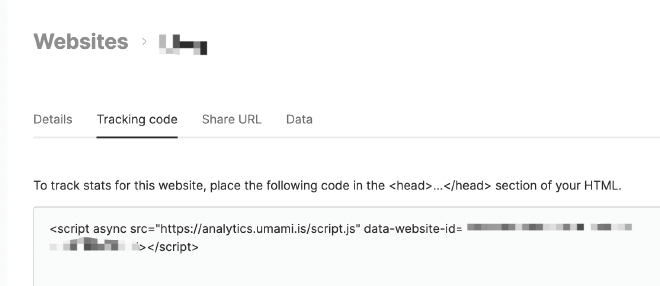
Netlify + Neon#
部署#
- 去 Neon 平台创建 PostgreSQL,创建成功后记录DATABASE_URL,例如:
postgres://user:passwd@endpoint-pooler.region.aws.neon.build/neondb - 去 Netlify 平台部署 umami 服务
- fork umami 的 github 源码
- 在 Netlify 平台,对fork的代码库进行构建
- 添加环境变量 DATABASE_URL,把从Neon平台拿到的数据库地址作为value
- 服务部署
- 更换成自己的域名地址,也可以用平台提供的
Tracking Code#
部署成功之后,通过平台提供的域名登录 umami 控制台,默认的用户名是admin,密码是umami。
在「设置」- 「网站」 - 「编辑」中,可以找到我们需要的 Tracking Code
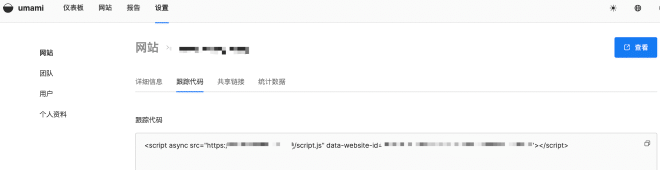
参考#
https://umami.is/docs/running-on-neon
https://umami.is/docs/running-on-netlify
Railway#
部署#
- 创建 Project
- 在 Project 中添加 PostgreSQL
- 在 Project 中添加并部署 umami 服务
- 选择 fork 后的 umami 代码库
- 添加环境变量
DATABASE = ${{Postgres.DATABASE_URL}} - 服务部署
- 可以设置自定义域名,也可以使用平台提供的
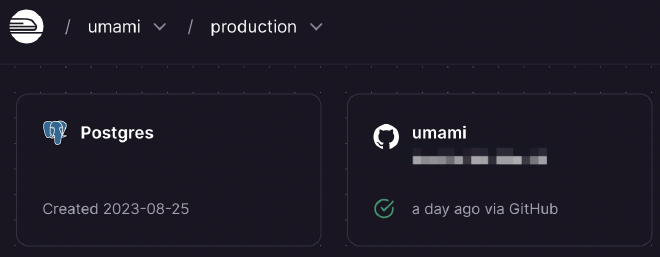
Tracking Code#
自运维的 umami 服务,查看 Tracking Code 的地方都一样,如下图:
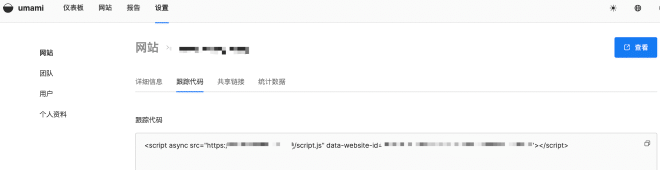
参考#
https://umami.is/docs/running-on-railway
Vercel + TiDB Cloud (推荐)#
部署#
- 分别注册 Vercel 和 TiDB Cloud
- 在 TiDB Cloud 中创建 TiDB Serverless,并创建对应数据库
- 在 Vercel 中创建 umami 的项目,这里和 Railway 的操作没什么区别,不再赘述。
- 把 TiDB Cloud 集成到Vercel对应的项目,这部分内容参考 TiDB 的文档 Integrate TiDB Cloud with Vercel
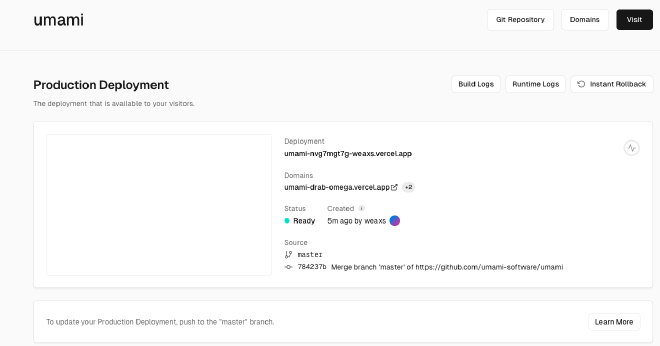
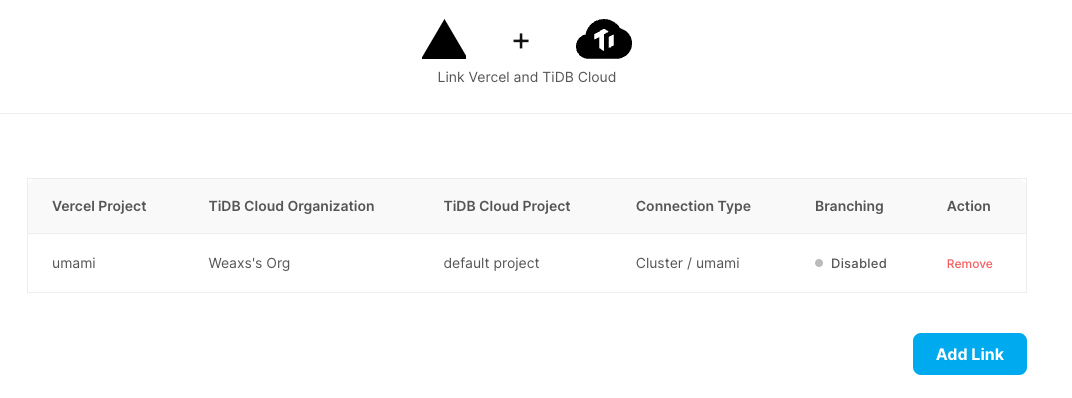
参考#
https://umami.is/docs/running-on-vercel
Integrate TiDB Cloud with Vercel
在 Hugo 框架下配置#
通过对 umami 的熟悉,我们可以知道,想要对网站添加 umami tracking,需要在 <head> 标签中添加<script async defer src="http://mywebsite.com/umami.js" data-website-id="94db1cb1-74f4-4a40-ad6c-962362670409"></script>
那么在 Hugo 框架下,如何在 <head> 中添加呢?
下面我们需要了解Hugo 中的 Partial。它是用于页面模板中的上下文组件的,例如统一配置网站中网页的header 和 footer,具体的配置目录是layouts/partials/*<PARTIALNAME>.html
回到问题,我们需要在 <head> 中添加 umami script,其实就意味着我们需要添加在 layouts/partials/head.html 中,那么此时有两种方式:
- 直接写在
head.html中 - 写在 partial 的别的目录中,并在
head.html中通过 **{{** partial "<PATH>/<PARTIAL>.html" . **}}**的方式引入进来
Ladder 主题#
ladder 主题的代码库是
A fast, clean Hugo theme | 一个简单而优雅的 hugo 主题
从源码中的layouts/partials/common/analytics.html 可以看到这个主题对 umami 的引入
{{ template "_internal/google_analytics.html" . }}
{{ if .Site.Params.analytics.umami.enable }}
<script async defer data-website-id="{{ .Site.Params.analytics.umami.website_id }}" src="{{ .Site.Params.analytics.umami.url }}"></script>
{{ end }}
同时我们可以看到源码layouts/partials/head.html 中,将 umami 的 js 引入到了 head 中,具体如下:
{{ partial "common/analytics.html" . }}
综上,如果我们是基于 Ladder 搭建的博客,那么我们直接在配置文件中添加即可。具体是在项目根目录中的 config.yml 中添加如下配置:
params:
analytics:
umami:
enable: true
website_id: xxxxxxxx-xxxx-xxxx-xxxx-xxxxxxxxxxxx
url: https://analytics.umami.is/script.js
Blowfish 主题#
Blowfish 主题的代码库是
Personal Website & Blog Theme for Hugo
Blowfish 支持的 analytics 目录在layouts/partials/analytics,在这里我们可以看到,目前Blowfish 只支持一下两种 analytics:
- Google Analytics
- Fathom Analytics
在 layouts/partials/head.html 中我们可以看到,Blowfish 这里将 analytics 目录下的 main.html 引入到了 head.html 中
{{/* Analytics */}}
{{ partial "analytics/main.html" .Site }}
{{/* Extend head - eg. for custom analytics scripts, etc. */}}
{{ if templates.Exists "partials/extend-head.html" }}
{{ partialCached "extend-head.html" .Site }}
{{ end }}
下面我们提供两种添加 umami analytics 的方式
- 不修改源码版本
- 添加
layouts/partials/extend-head.html文件,引入 umami script - 在
config/_default/params.toml中添加参数
- 添加
- 修改源码版本
- 添加
layouts/partials/analytics/umami.html,具体代码同 方法一中的extend-head.html - 修改
layouts/partials/analytics/main.html,通过{{ partial "analytics/umami.html" .Site }}引入 umami.html - 在
config/_default/params.toml中添加参数
- 添加
下面给出示例版本,html 文件引入如下:
{{ if isset site.Params.umamiAnalytics "domain" }}
<script async src="https://{{ site.Params.umamiAnalytics.domain }}/script.js" data-website-id="{{ site.Params.umamiAnalytics.websiteid }}"></script>
{{ else }}
<script async src="https://analytics.umami.is/script.js" data-website-id="{{ site.Params.umamiAnalytics.websiteid }}"></script>
{{ end }}
在 config/_default/params.toml 中添加参数
[umamiAnalytics]
websiteid = "xxxxx"
domain = "umami.example.com"
配置 TrackEvent#
这里给一段示例代码,html文件如下:
const type = document.head.querySelector('meta[property = "og:type"]').getAttribute('content');
let title = document.head.querySelector('meta[property = "og:title"]').getAttribute('content');
let url = document.head.querySelector('meta[property = "og:url"]').getAttribute('content');
umami.track(type + ':' +title, {'url': url});
umami Tracker 参数#
我们上面给到的 script 脚本,只用到了 src 和 data-website-id 参数,还可以添加一些别的参数,具体的文档在 tracker-configuration,下面我们做个总结
| 参数 | 用途 |
|---|---|
| data-host-url | 默认情况下,trace信息默认是发送到 js 部署的host,即src中的 host,可以通过此配置修改发送到的 host |
| data-auto-track | 默认情况下为true,自动 trace 所有的页面访问和事件,可以将其设为false,并配合 tracker functions 来设置事件和访问行为。 |
| data-do-not-track | 默认情况下为false,如果设置为true代表尊重访问者的“请勿跟踪”设置 |
| data-cache | 默认情况下为false,如果某个用户有大量访问,设置为true可以通过缓存提高用户的访问性能。 |
| data-domains | 如果你仅仅想在特定域名上trace,可以通过添加此参数来限制。 |